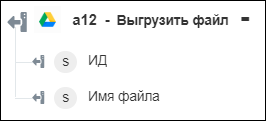Выгрузить файл
Используйте действие Выгрузить файл, чтобы выгрузить файл на Диск Google.
Выполните следующие шаги, чтобы использовать действие Выгрузить файл в рабочем процессе:
1. Перетащите действие Выгрузить файл из списка соединителя Диск Google на канву, наведите указатель на это действие и щелкните значок  или дважды щелкните действие. Откроется окно "Выгрузить файл".
или дважды щелкните действие. Откроется окно "Выгрузить файл".
2. При необходимости измените поле Метка. По умолчанию наименование метки совпадает с наименованием действия.
3. Дополнительные сведения о добавлении типа соединителя "Диск Google" см. в разделе Поддерживаемые типы соединителей Диск Google.
Если тип соединителя был добавлен ранее, выберите подходящий Тип соединителя и в поле Наименование соединителя выберите соединитель.
4. Щелкните Тестировать, чтобы проверить соединитель.
5. Щелкните Сопоставить соединитель, чтобы выполнить действие с помощью соединителя, отличного от используемого для заполнения полей ввода. В поле Соединитель времени выполнения укажите действительное наименование соединителя "Диск Google". Дополнительные сведения о команде Сопоставить соединитель см. в разделе Использование сопоставления соединителя.
6. В поле Выгрузить файл в папку или корневой каталог выберите одну из следующих опций:
◦ Выгрузить в папку
◦ Выгрузить в корневой каталог
7. Если выбрано Выгрузить в папку, то в списке ИД папки выберите или укажите идентификатор папки, в которую требуется выгрузить файл.
8. В поле Файл для выгрузки сопоставьте выходные данные предыдущего действия, чтобы указать путь к файлу, который нужно выгрузить.
9. Щелкните Показать дополнительные поля.
10. Укажите Описание файла.
11. В поле Имя файла укажите имя файла.
12. Нажмите кнопку Готово.
Схема вывода